TikTok videolarınız 'a kimin göz attığını merak ediyorsanız doğrudan profilinizden kontrol edebilirsiniz. Bu, içeriğinizi en yakından kimin takip ettiğini anlamanın kolay bir yoludur, ancak aynı zamanda sorunlu trollerin izini sürmek için de yararlı olabilir.
Bu nispeten yeni bir özellik olduğundan, bu aracı kullanmadan önce onu etkinleştirmeniz gerekebilir. Ne yazık ki videolarınızı değil yalnızca profilinizi kimin görüntülediğini görebilirsiniz; bu özellik henüz mevcut değil ve muhtemelen olmayacak. Viral bir videoda 100.000'den fazla isim arasında gezinmenin ne kadar zor olabileceğini bir düşünün.
Bu özelliği görmüyorsanız TikTok uygulamasının yeni sürümünü güncellemeniz gerekir. Uygulamanızı güncel tutmak, en iyi araçlara erişmenizi sağlamaktan daha fazlasını sağlar; aynı zamanda gizliliğe de yardımcı olur.
TikTok Profil Görüntüleme Geçmişinizi Nasıl Görebilirsiniz
Profilinizde aldığınız görüntüleme sayısı, sahip olduğunuz sosyal medya çekiminin sağlam bir göstergesidir. Birçok görüş, TikTok hesabınızın ilgi uyandırdığını veya en azından tartışma yarattığını gösteriyor. Yalnızca birkaç görüntüleme, hala yapacak bir şeyler geliştirebileceğiniz anlamına gelir.
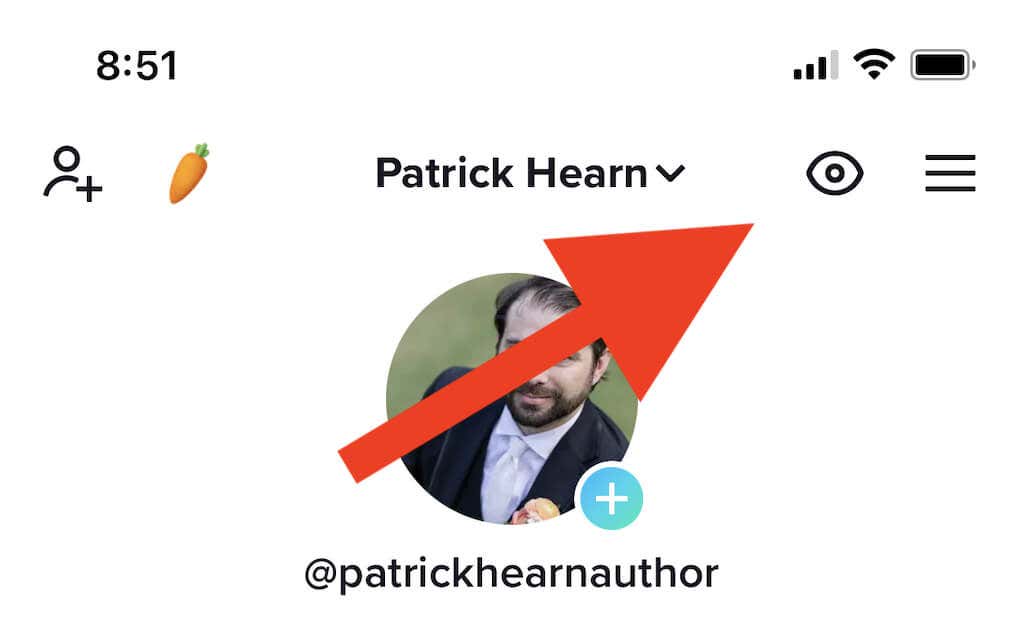
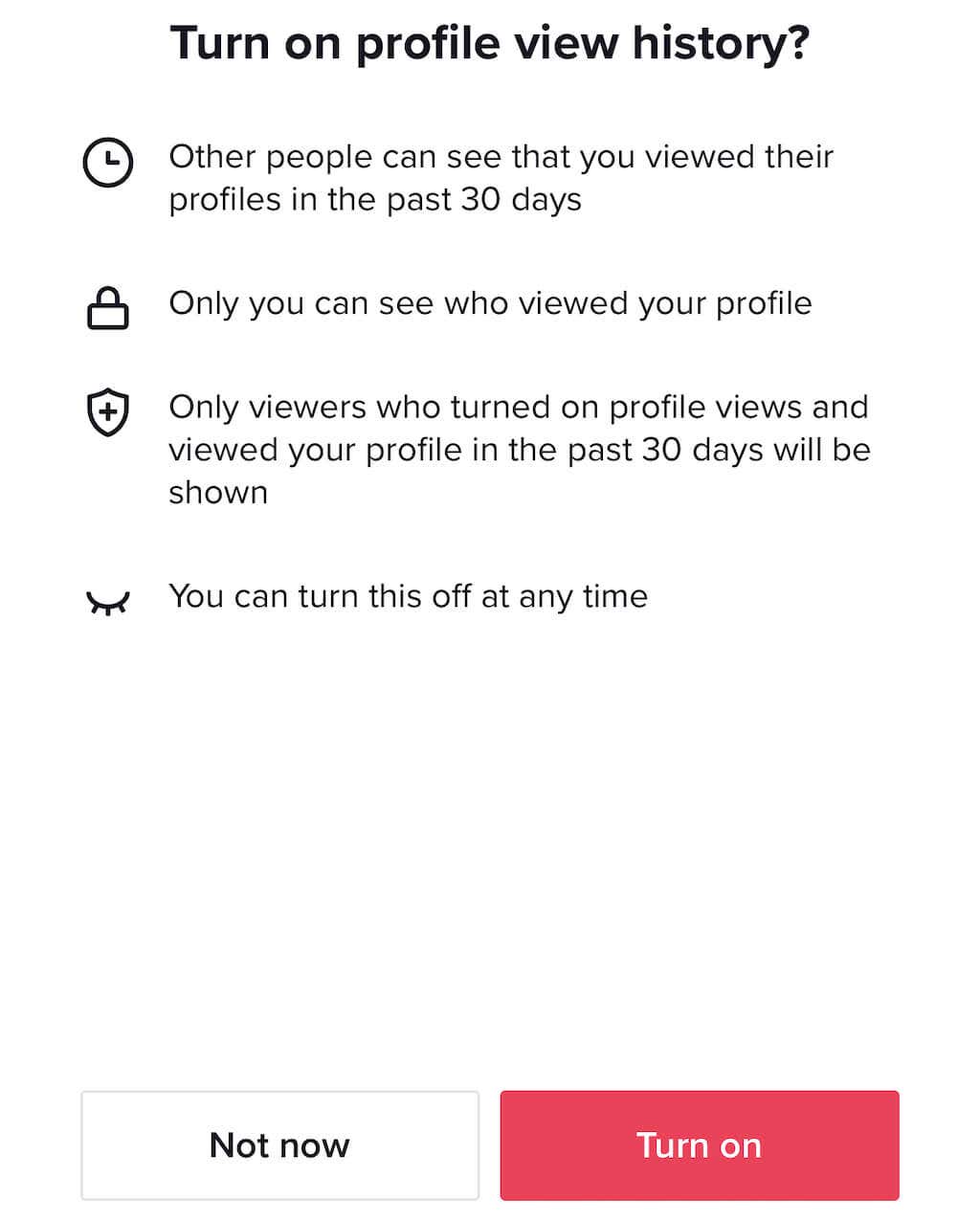
Bu özelliği etkinleştirdiğinizde son otuz gün içinde profilinizi kimlerin görüntülediğini görebilirsiniz. Ancak, profillerini görüntülediğinizde diğer kişileri de gösterecektir. Birisi bu özelliği etkinleştirmemişse ve profilinizi görüntülüyorsa, bu kişinin kullanıcı adı "tiktokuserXXXXXX" veya bunun bir varyasyonu olarak görünecektir.
Bu özelliği istediğiniz zaman şu şekilde devre dışı bırakabilirsiniz:
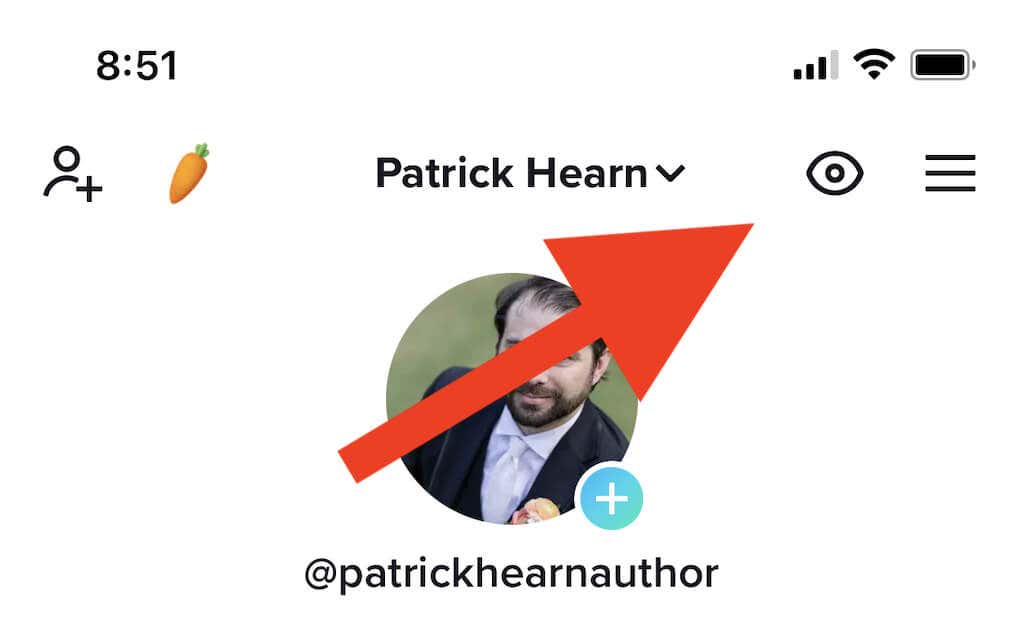
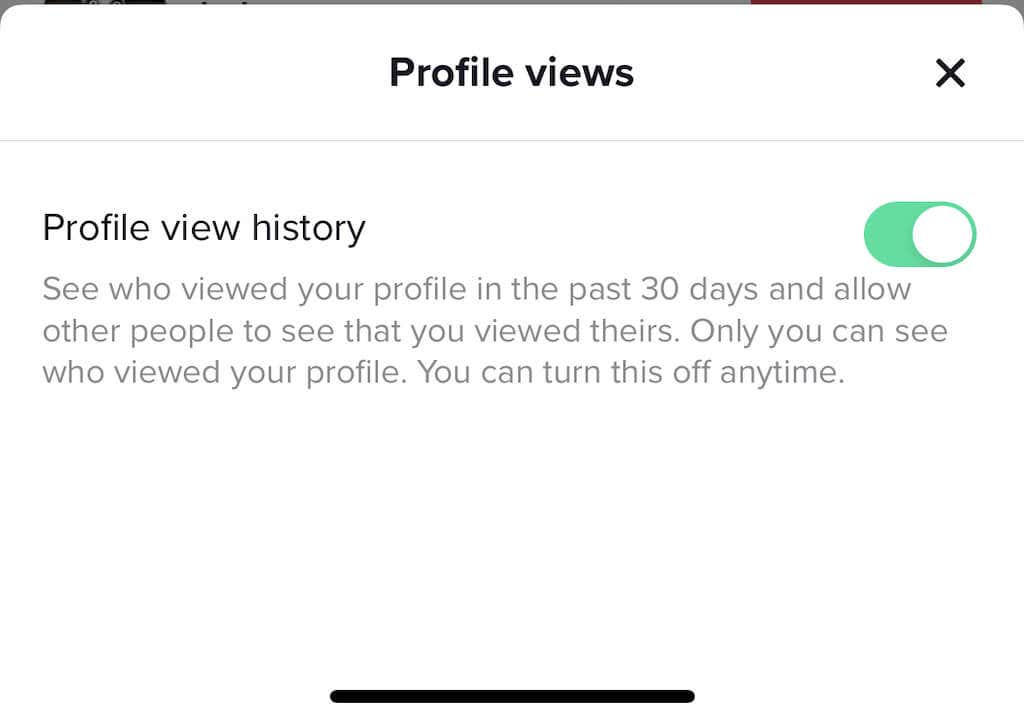 devre dışı bırakmak için ekranın altındaki açma/kapatma düğmesine dokunun.
devre dışı bırakmak için ekranın altındaki açma/kapatma düğmesine dokunun.
Profil görüntüleme geçmişinizi görüntülediğinizde, profilinizi görüntüleyen TikTok kullanıcılarından hangilerini takip ettiğinizi, sizi kimlerin takip ettiğini ve halihazırda arkadaş olduğunuz kişileri görebilirsiniz. Daha sonra tek bir dokunuşla herkesi takip etmeyi seçebilirsiniz..
Video Görüntülemeleri Hakkında Daha Fazla Bilgi Edinme
Profilinizi özel olarak kimin görüntülediğini göremeseniz de, videonun tam olarak kaç kez izlendiği, ulaştığı kitle ve videonun birinin akışında göründüğü yer bile.
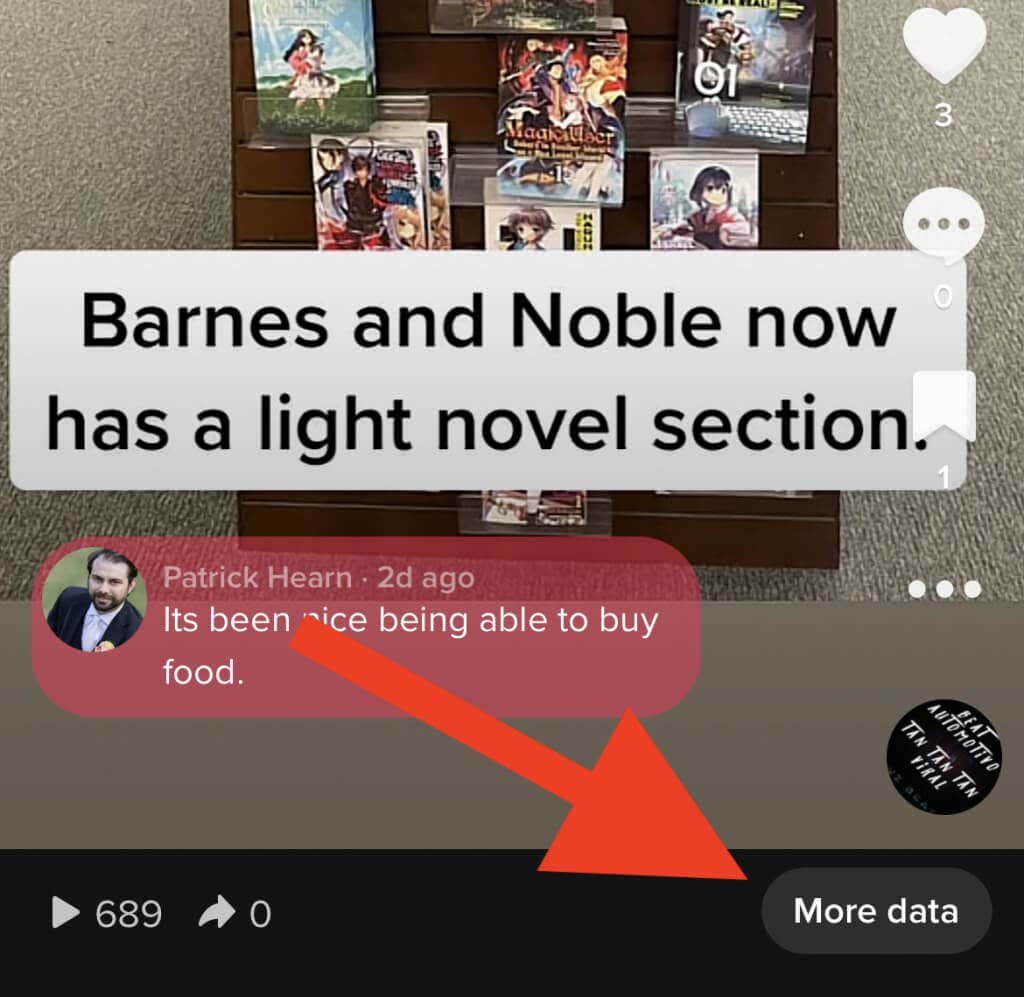
Bu bilgileri anlamlandırmak için öncelikle verilerin ne anlama geldiğini anlamalısınız. TikTok'un yaratıcı araçları, keşfedilebilirliğinizi artırmanıza yardımcı olabilecek güçlü işlevler sağlar. Daha fazla takipçi istiyorsanız bu özelliklerden yararlanmalısınız.
Bu ayarların altında iki bölüm daha göreceksiniz.
Bölümlere göre video görüntüleme sayısı, videonuzun Sizin İçin bölümü aracılığıyla, kişisel profilinizden, takipçilerinizden veya ses, arama yoluyla hedef kitleye nasıl ulaştığını gösterir. veya hashtag'i kullanın. Sizin İçin bölümünden ne kadar çok görüntüleme alırsanız o kadar iyidir; bu, hedef kitlenize ulaştığınız anlamına gelir.
Bölgeye göre video görüntülemeleri, insanların TikTok'unuzu dünyanın hangi bölgesinden görüntülediğini gösterir. Çoğunlukla TikTok, videonuzu başka herhangi bir yerden kendi ülkenizdeki insanlara gösterecektir.
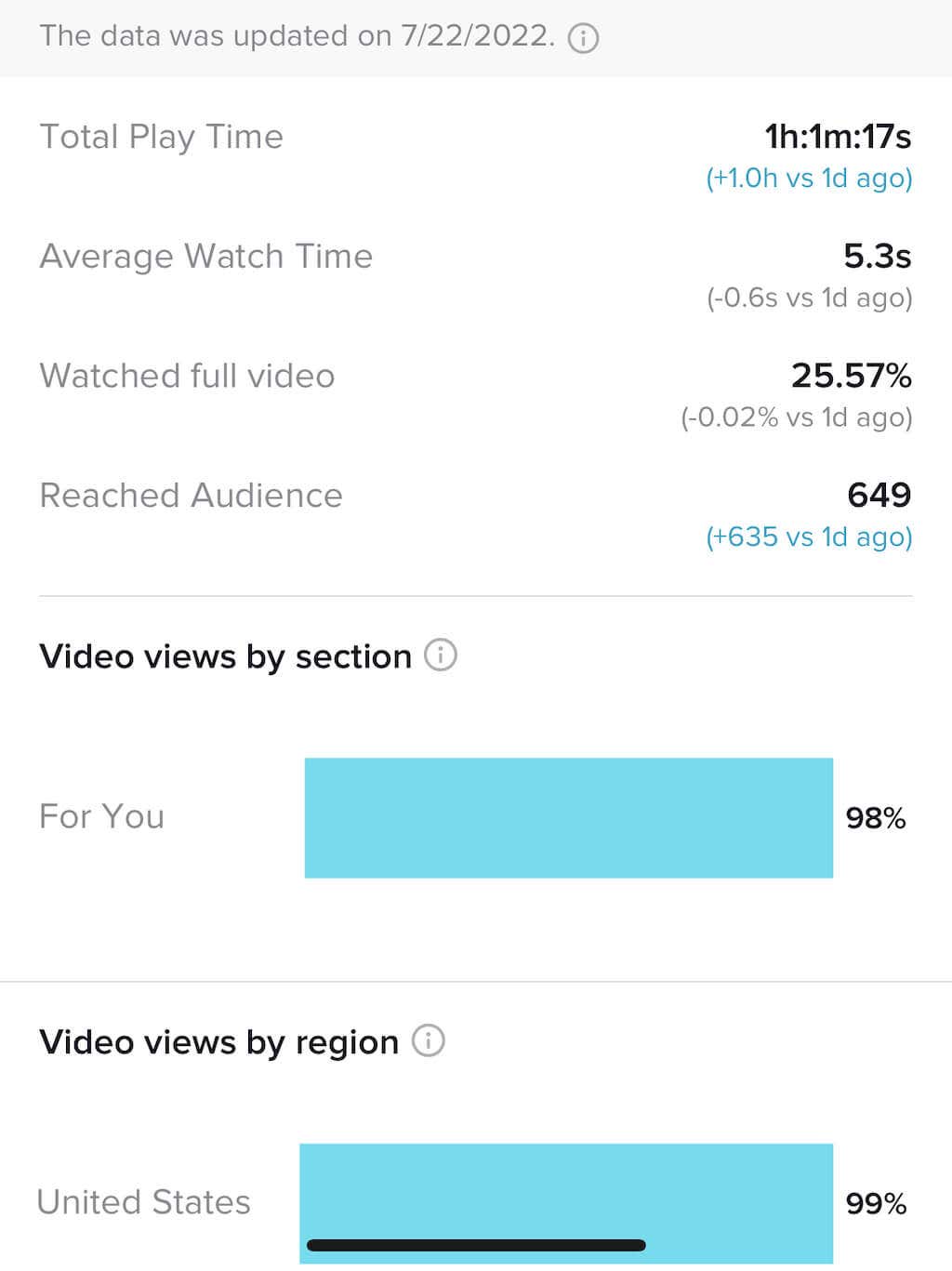
Videoları tek tek kontrol edebilmenizin yanı sıra TikTok, hesabınızın tamamını analiz etmeniz için de araçlar sağlar.
Bu sayfadan, hesap performansını ve son 7, 28 veya 60 gündeki büyümeyi görüntüleyebilir ve özel bir aralık oluşturabilirsiniz. Bu, videolarınızın toplamda ne kadar etkileşim aldığını, net takipçi kazancınızı ve çok daha fazlasını gösterir.
Ekranın üst kısmında birkaç sekme bulunur: İçerik, Takipçiler ve CANLI.
İçerik,son yedi gün içinde ürettiğiniz videoların sayısını ve trend olan videolarınızı (geçen hafta en fazla büyüme gösterenleri) gösterir.
Takipçiler, geçen hafta boyunca takipçi sayınızın artışını görüntüleyerek takipçilerinizin erkek ve kadın izleyiciler arasındaki büyüme oranını ve cinsiyet oranını sağlar. Ayrıca izleyicilerinizin tam olarak nereden geldiğini de görebilirsiniz.
CANLI Analizcanlı içerikle ilgili ayrıntıları gösterir. Herhangi bir canlı içerik oluşturmazsanız bu sekme daha az kullanışlı olacaktır.
Kullanıcılar Nasıl Engellenir
Bir kişi profilinizi herkesten daha fazla görüntülüyorsa (ve arkasında zararlı yorumlar bırakıyorsa), bir internet takipçiniz olabilir. Açıklanamayan bir nedenden ötürü, sosyal medya platformları, başkalarını taciz etmekten hoşlanan belirli kullanıcılarla boğuşuyor. Motivasyonlarını anlamak zor olsa da onları engelleyebilirsiniz.
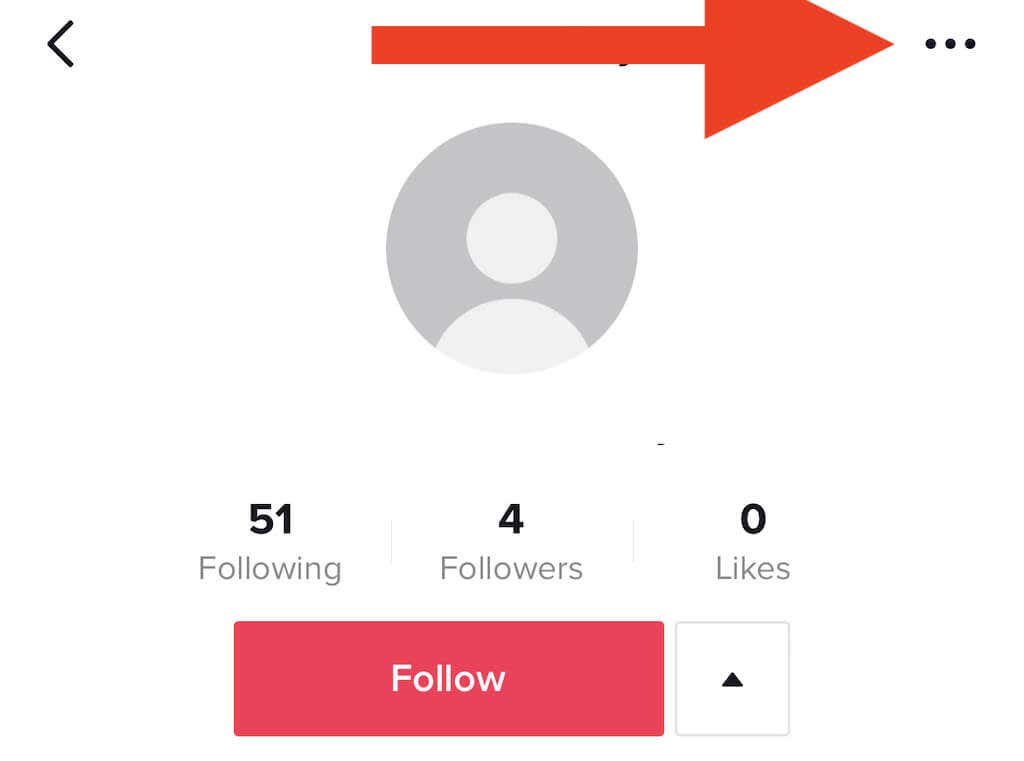
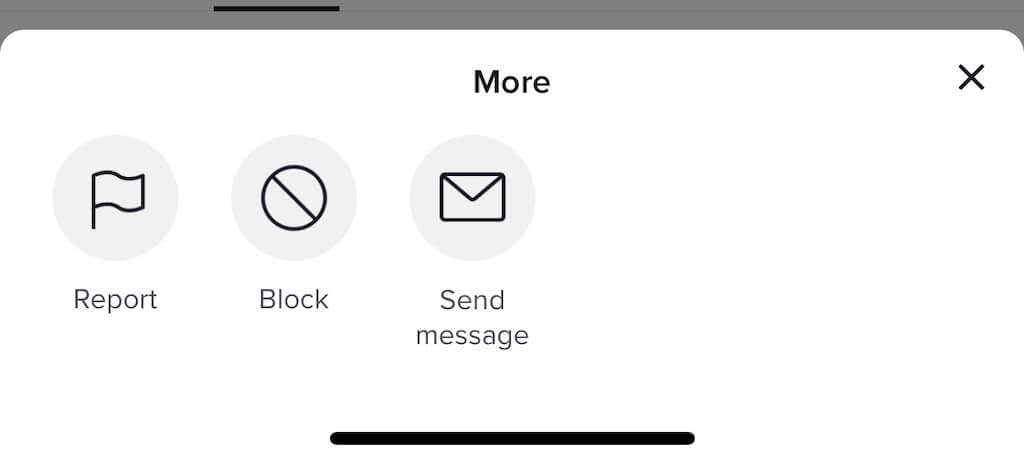
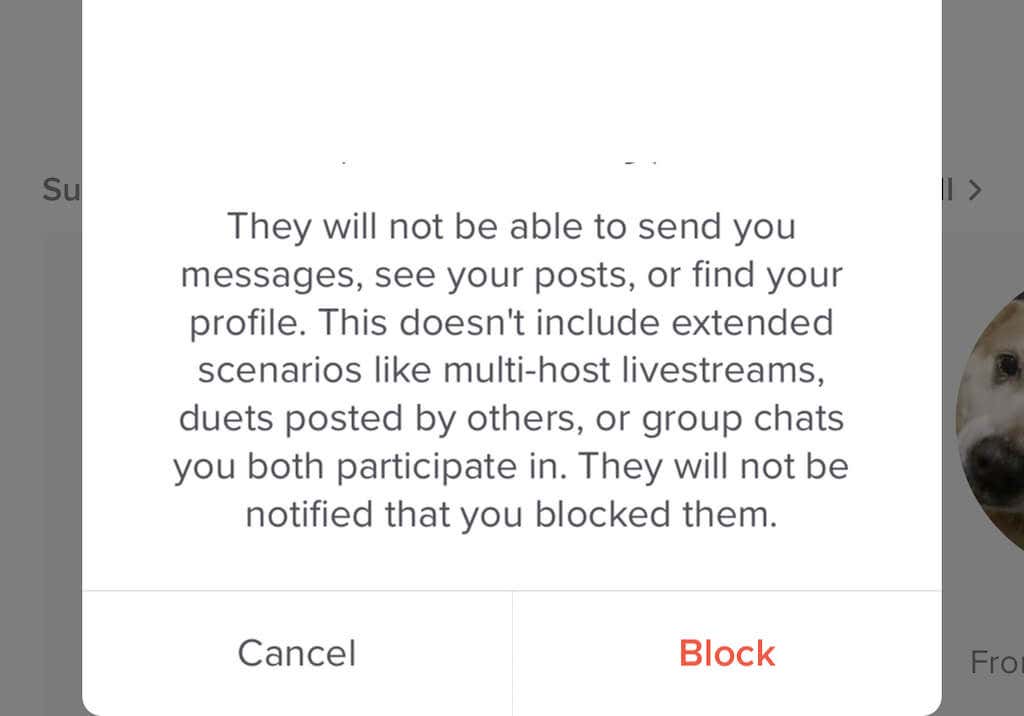
Bir kullanıcıyı engellerseniz, artık içeriğinizi göremez veya videolarınızın hiçbirine yorum yapamaz.
.